Если ограниченный запас является каким-либо показателем, то все в восторге от PlayStation 5, включая детей, к которым вы, возможно, не хотите иметь доступ каждый функция на последней консоли Sony. К счастью, как и большинство современных устройств, PS5 имеет встроенный родительский контроль чтобы помочь родителям ограничить и защитить своих детей от контента или функций, с которыми они не хотят, чтобы они сталкивались. Однако, если вы не очень хорошо знакомы с тем, как пользоваться PS5, включить эту защиту может быть немного сложно. Здесь мы расскажем, какие функции родительского контроля доступны и как их настроить на вашем новом компьютере.
Содержание
- Как установить родительский контроль на PS5
- Какой родительский контроль доступен на PS5
Узнать больше
Лучшие игры для PS5
- Как поделиться игрой на PS5
Лучшие приложения для родительского контроля
Как установить родительский контроль на PS5
Для тех, кто переходит с PS4 на PS5 и уже прошел процесс настройки родительского контроля на первом, этот процесс не может быть проще. Если вы перенесете эти профили на PS5, те же настройки также будут перенесены. Просто войдите в систему, используя существующую учетную запись PlayStation Network, и все готово. Однако, если вам нужно настроить новый родительский контроль или настроить его, выполните следующие действия.
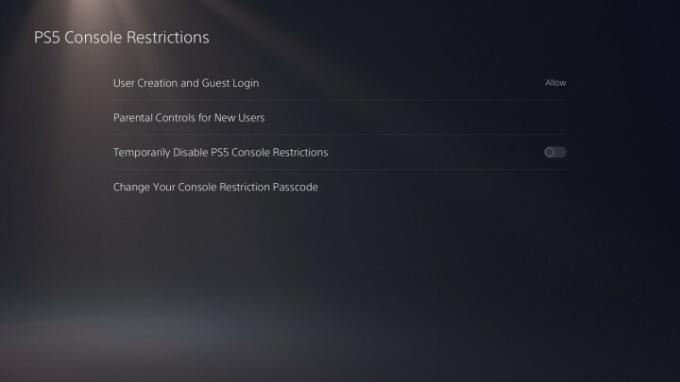
Шаг 1. Создайте учетную запись PSN.
Независимо от того, планируете ли вы играть на консоли или нет, вам понадобится настроить собственную учетную запись, чтобы управлять настройками и выступать в качестве родительской учетной записи для всех, для кого вам нужно установить родительский контроль. К счастью, после загрузки консоли вам будет предложено войти в систему или создать учетную запись с вашим адресом электронной почты.
Связанный
- Как сделать предзаказ на Marvel’s Spider-Man 2 и ограниченную серию PS5
- PS Plus добавляет «Игру года» 2021 года, но теряет Stray в июле
- Лучшие игры для PS5 для детей
Шаг 2. Создайте детскую учетную запись.
Это учетная запись, под которой будет играть ваш ребенок или тот, для кого вы настраиваете эти элементы управления. Если вы хотите, вы можете разрешить им создать учетную запись, используя свое собственное имя пользователя и тому подобное, но имейте в виду, что любое имя, которое они выберут, будет отображаться в Интернете, если вы позволите им это сделать.
Рекомендуемые видео
Чтобы создать эту учетную запись, нажмите кнопку PS на контроллере и выберите Поменять пользователя в центре управления, что позволит вам добавить нового пользователя. Учетная запись будет автоматически переименована в детскую учетную запись, когда вы укажете возраст и свяжете ее со своей первой учетной записью.
Шаг 3. Вернитесь к родительской учетной записи.
Настроив учетную запись для своего ребенка, вернитесь к своей учетной записи и откройте меню «Настройки», расположенное в правом верхнем углу главного экрана. Отсюда выберите Семейный и родительский контроль и установите свои конкретные ограничения.
Какой родительский контроль доступен на PS5
Существует множество способов настроить родительский контроль на PS5, но если вы не хотите просматривать каждый вариант по отдельности, в системе есть три встроенных пресета. Эти настройки разделены на «Поздний подростковый возраст» или «Старший», «Ранний подростковый возраст» и «Детский».
Параметр «Поздно подростковый возраст» позволяет игроку запускать любую игру или приложение, если оно имеет тот же (или более низкий) возрастной рейтинг, что и он, любой Blu-ray с рейтингом 16 лет или младше и любой DVD. Он также не накладывает никаких ограничений на использование браузера или онлайн-общение, и они не смогут совершать покупки.
Выбор «Ранний подростковый возраст» включает аналогичный набор ограничений. Разница в том, что ваш ребенок может воспроизводить только Blu-ray с рейтингом 13 лет и младше, и существуют ограничения как на просмотр, так и на общение. Также существует возрастной фильтр для онлайн-контента.
Наконец, для детских учетных записей действуют все предыдущие ограничения, соответствующие их возрасту. Это означает, что ваш ребенок может играть только в игры, соответствующие возрастному рейтингу, и смотреть Blu-ray только с возрастным рейтингом 7 лет и младше. Более того, существуют ограничения на все онлайн-взаимодействия и контент.

Полный список элементов управления гораздо более надежен и может быть индивидуально настроен в соответствии с вашими конкретными потребностями. Вот краткое описание всех доступных настроек.
Возрастные ограничения для игр, Blu-ray и DVD-дисков
Это позволяет вам заблокировать воспроизведение игр и дисков, если их возраст превышает возраст, указанный в учетной записи вашего ребенка. Если ваш ребенок попытается сыграть в игру, заблокированную из-за возрастных ограничений, у него есть возможность запросить доступ. Затем вы можете сделать исключение для этой конкретной игры или нет.
Ограничения по времени игры
Вы устанавливаете ограничения не только на то, как долго ваш ребенок играет на консоли, но и на то, в какое время он может играть. Например, вы можете не разрешать ребенку играть в игры в определенные часы или дни, например, когда он должен быть в школе.
Ограничить общение в сети
Здесь вы можете решить, хотите ли вы, чтобы учетная запись вашего ребенка могла отправлять сообщения или участвовать в голосовом или видеочате с другими игроками онлайн. Если эта опция включена, это будет применяться и к внутриигровым функциям; однако ваш ребенок может запросить доступ к определенным играм, если вы сочтете их подходящими.
Установите лимиты расходов
Если вы хотите, чтобы ваш ребенок мог совершать покупки в интернет-магазине, который будет получать средства с вашего основного счета, вы можете решить, сколько денег он может тратить в месяц. Однако эта сумма может составлять всего 0 долларов, что не позволяет им совершать какие-либо цифровые покупки.
Ограничить использование интернет-браузера
PS5 поставляется с интернет-браузером, который работает почти так же, как на компьютере. К счастью, вы можете ограничить доступ к браузеру, не позволяя вашему ребенку потенциально получить доступ к любому контенту, который вы считаете неприятным.
Рекомендации редакции
- «Человек-паук 2»: дата выхода, трейлеры, геймплей и многое другое
- Лучшие предстоящие игры для PS5: 2023, 2024 и последующие годы
- Fortnite Artifact Axe: как уничтожать камни и лучшее расположение
- Лучшие игры для PS5 2023 года
- Лучшие игры для PlayStation Plus, Extra и Premium
Обновите свой образ жизниDigital Trends помогает читателям быть в курсе быстро меняющегося мира технологий благодаря всем последним новостям, забавным обзорам продуктов, содержательным редакционным статьям и уникальным кратким обзорам.




